Библиотеки Компас. Общие сведения. Подключение библиотек.
Автоматизация работы конструктора в Компас 3d достигается и за счет того, что множество рутинных операций (вставка в чертеж/3d сборку стандартных изделий, выполнение типовых расчетов) можно выполнить с использованием специальных прикладных библиотек.
В системе Компас есть огромное количество библиотек, облегчающих работу конструктора. Причем все библиотеки в Компасе соответствуют российским ГОСТ-ам и максимально просты в использовании, чем не могут похвастать многие зарубежные программы.
Файлы библиотек имеют расширения *.dll (dynamic link library – динамически подключаемая библиотека Windows) и *.rtw.
Навскидку можно выделить такие популярные библиотеки:
- Конструкторская библиотека применяется для вставки в чертежи изображений болтов, винтов, гаек, пружин, подшипников и т.д.
- Библиотека Стандартные изделия используется для вставки 3d моделей стандартных изделий в сборку
- Компас-Shaft 2D, 3D – системы расчета (включает комплекс программ Gears) и 2d, 3d моделирования тел вращения и механических передач
- Компас-Spring – система расчета и проектирования пружин
- APM FEM – система прочностного анализа
И множество других - достаточно указать названия групп библиотек: “авиакосмическая промышленность”, “архитектура и строительство”, “машиностроение”, “сварка”, “трубопроводы”, “технология производства”, “электрика и электроника”.
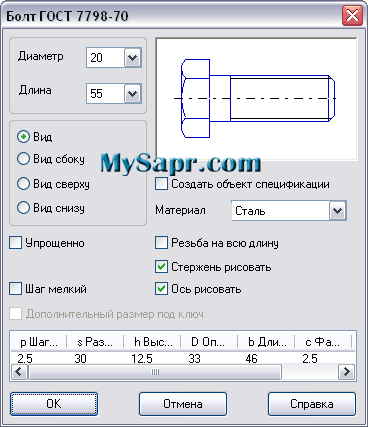
Количество библиотек в различных версиях Компаса отличается. В версии LT их, естественно, меньше всего, но Конструкторская библиотека есть даже в этой версии программы. Можно также купить наборы библиотек на специализированных сайтах.
В зависимости от версии Компаса для подключения библиотеки вам нужно либо выбрать в Главном меню Сервис->Менеджер библиотек или Сервис->Подключить библиотеку и выбрать нужную. После этого в Главном меню добавится еще один раздел – Библиотеки.
Библиотеки могут работать в режиме меню, диалога и окна. Наиболее удобно, пожалуй, работать с библиотеками в режиме окна. Для смены режима выберите Сервис->Сменить режим работы.
Существует возможность самому создавать библиотеки - как простенькие (библиотеки фрагментов типа канавок, пазов), так и, при знании таких языков программирования, как Visual Basic или Borland Delphi, довольно сложные пользовательские библиотеки (библиотеки по расчету и моделированию передач), которые не раз пригодятся вам в дальнейшем.Источник урока: MySapr.com
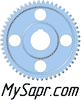

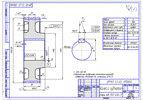


 Чертежи
Чертежи 3d модели
3d модели
